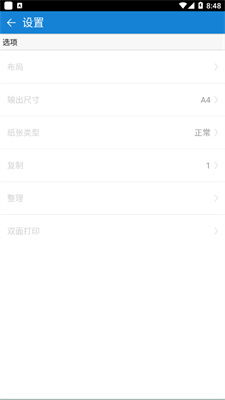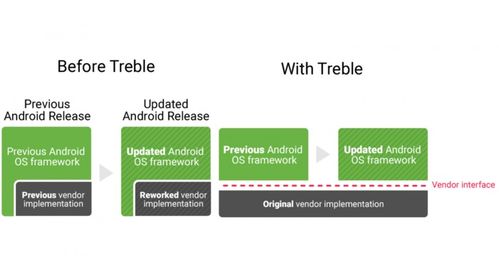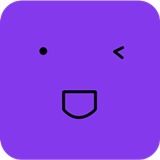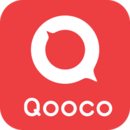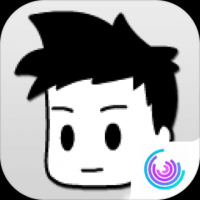安卓系统软pc 端,模拟器选择与使用指南
时间:2025-05-31 来源:网络 人气:
你有没有想过,把手机里的安卓系统搬到电脑上,是不是就能一边打游戏一边处理工作啦?没错,今天就来带你一探究竟,如何让电脑也变成安卓小能手!
一、安卓系统软PC端:你的电脑也能变手机

想象你的电脑屏幕上突然出现了熟悉的安卓界面,是不是瞬间觉得工作都变得有趣多了?这就是安卓系统软PC端的魅力所在。它不仅能让你在电脑上畅玩安卓游戏,还能让你轻松管理手机上的应用和数据。
二、准备工作:工具与材料
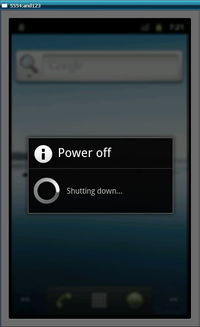
想要让电脑变身安卓小能手,首先得准备好以下工具和材料:
1. 安卓系统镜像:你可以从官方网站或者第三方网站下载适合你电脑的安卓系统镜像,比如Android-x86。
2. U盘:至少8GB的容量,用于制作启动盘。

3. UltraISO:用于将安卓系统镜像烧录到U盘中。
4. 电脑:当然,没有电脑怎么行?
三、制作启动U盘:打造你的安卓系统启动盘
1. 下载UltraISO:访问UltraISO官方网站,下载并安装。
2. 打开UltraISO:运行UltraISO,点击“文件”菜单,选择“打开”。
3. 选择安卓系统镜像:找到你下载的安卓系统镜像文件,点击“打开”。
4. 写入U盘:点击“启动”菜单,选择“写入硬盘镜像”。
5. 选择U盘:在弹出的窗口中选择你的U盘。
6. 开始写入:点击“写入”按钮,等待过程完成。
四、进入BIOS设置:调整启动顺序
1. 重启电脑:将制作好的启动U盘插入电脑,重启电脑。
2. 进入BIOS:在启动过程中,根据屏幕提示按下相应的键进入BIOS设置,通常是F2、F10或DEL键。
3. 设置启动顺序:在BIOS设置中,找到“启动”或“Boot”选项,将U盘设置为第一启动设备。
4. 保存并退出:设置完成后,按F10保存设置并退出BIOS。
五、安装安卓系统:开启你的安卓之旅
1. 启动电脑:重启电脑,电脑将从U盘启动。
2. 选择安装方式:进入安卓系统安装界面,选择“Install Android-x86 to harddisk”。
3. 选择安装分区:在弹出的窗口中选择你的硬盘分区,这里建议选择一个空分区进行安装。
4. 格式化分区:选择“ext3”格式进行格式化。
5. 安装系统:等待系统安装完成。
六、注意事项
1. 确保电脑硬件配置满足要求:安装安卓系统软PC端需要一定的硬件配置,建议电脑CPU主频在1GHz以上,内存至少1GB。
2. 安装过程中不要断电:以免造成数据丢失。
3. 安装完成后,根据需要安装驱动程序:以获得更好的使用体验。
怎么样,是不是觉得安装安卓系统软PC端其实很简单呢?快来试试吧,让你的电脑也变成安卓小能手,享受不一样的电脑生活!
教程资讯
系统教程排行